Erhalten Sie die Meldung „Die Inhalte dieses Servers sind unter iOS nicht verfügbar“ Fehler auf Discord?
Hier ist eine weitere Fehlermeldung: „Server mit Altersbeschränkung werden auf der iOS-Plattform gemäß den App Store-Richtlinien blockiert“.
Hier ist der letzte Teil der Fehlermeldung: “Besuchen Sie unsere Hilfe, um mehr zu erfahren”.
Wenn Sie diese Fehlermeldungen erhalten, bedeutet dies Folgendes Sie verwenden ein iOS-Gerät mit unzulässigem Zugriff auf altersbeschränkte Server.
Infolgedessen können Sie Discord-Server mit Inhalten für Erwachsene nicht anzeigen.
stark>
Dies passiert nicht bei Android-Geräten, da der Google Play Store weniger strenge Richtlinien hat.
In dieser Anleitung erfahren Sie, warum Sie NSFW Discord-Servern unter iOS nicht beitreten können und wie Sie dies tun können „Der Inhalt dieses Servers ist unter iOS nicht verfügbar“ behoben.
Warum kann ich NSFW Discord-Servern unter iOS nicht beitreten?
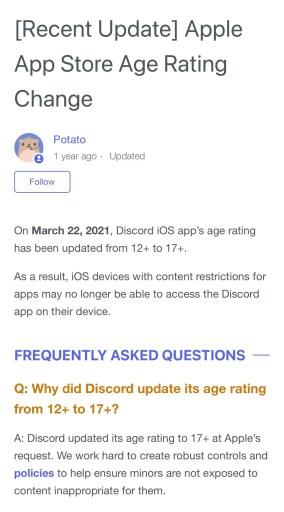
Aufgrund der App Store-Richtlinien können Sie NSFW-Servern auf Discord iOS nicht beitreten .
Am 22. März 2021 wurde die Alterseinstufung der iOS-App von Discord von 12+ auf 17+ erhöht.
Als Ergebnis iOS-Geräte mit Inhaltseinschränkungen können möglicherweise nicht auf bestimmte Discord-Server zugreifen.
Wenn Sie beispielsweise einem NSFW-Server in der Desktop-Version von Discord beigetreten sind, können Sie in der Discord-App für iOS nicht darauf zugreifen.
Die Aktualisierung der Altersfreigabe ist abgeschlossen aufgrund der Anfrage von Apple.
Discord arbeitet hart daran, Kontrollen und Richtlinien zu erstellen, um zu verhindern, dass Minderjährige unangemessene Inhalte sehen.
Wenn Sie ein Android-Gerät verwenden oder die Desktop-Version von Discord, hat diese Änderung keine Auswirkungen auf Sie.
So beheben Sie „Der Inhalt dieses Servers ist unter iOS nicht verfügbar“ auf Discord
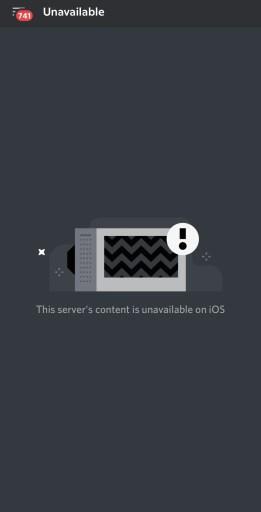
Um “Die Inhalte dieses Servers sind unter iOS nicht verfügbar” auf Discord zu beheben, müssen Sie erlauben Zugriff auf Server mit Altersbeschränkung.
Du kannst dies nur in der Desktop-Version von Discord tun.
Du kannst dies nicht in der mobilen Discord-App tun weil es dafür keine Funktion gibt.
Die Möglichkeit, Ihre Altersbeschränkungseinstellungen zu ändern, haben Sie in der Desktop-Version von Discord.
Von dort aus müssen Sie zu Ihren Datenschutz- und Sicherheitseinstellungen navigieren.
Sie können dies tun, indem Sie Klicken Sie auf das Zahnradsymbol, gefolgt von “Datenschutz & Sicherheit”.
Zuletzt aktivieren Sie “Zugriff auf Server mit Altersbeschränkung unter iOS zulassen”.
Nachdem Sie’ ; Nachdem Sie es aktiviert haben, müssen Sie die Discord iOS-App schließen und erneut öffnen, damit die Einstellung funktioniert.
1. Gehen Sie zu Ihren Benutzereinstellungen
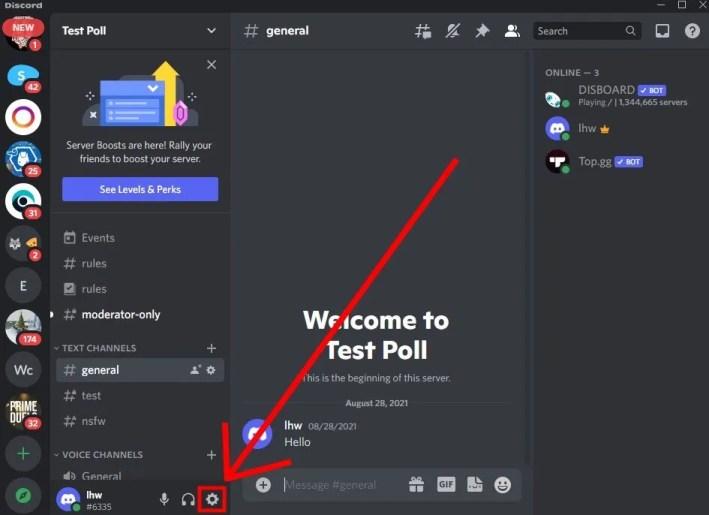
Der erste Schritt besteht darin, die Desktop-Version von Discord zu öffnen und zu zu gehen Ihre Einstellungen.
Wenn Sie Discord noch nicht heruntergeladen haben, können Sie dies hier tun: https://discord.com/.
Sobald Sie auf der Discord-Website sind, klicken Sie auf “Für Windows herunterladen” um Discord für Windows herunterzuladen.
Öffne Discord nach dem Download, melde dich bei deinem Konto an und klicke auf das Zahnradsymbol.
Denken Sie daran, dass dies nur auf der Desktop-Version von Discord funktioniert.
Sie können den Zugriff auf altersbeschränkte Server in der mobilen Discord-App nicht zulassen.
2. Zugriff auf altersbeschränkte Server erlauben
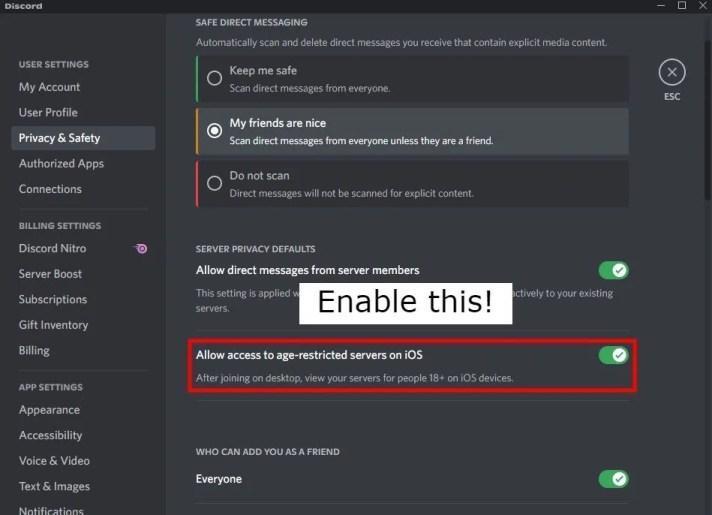
Nachdem Sie auf das Zahnradsymbol geklickt haben, landen Sie auf Ihrem Konto Einstellungen.
In der linken Seitenleiste sehen Sie mehrere Einstellungen.
Dazu gehören „Mein Konto“ und „Benutzerprofil“. ;, “Datenschutz & Sicherheit ” und mehr.
Nun müssen Sie auf “Datenschutz & Sicherheit” , um zu Ihren Datenschutz- und Sicherheitseinstellungen zu gelangen.
Sobald Sie Ihre Datenschutz- und Sicherheitseinstellungen aufgerufen haben, sehen Sie eine “Server-Datenschutzvorgaben” Abschnitt.
In diesem Abschnitt sehen Sie einen “Zugriff auf Server mit Altersbeschränkung unter iOS zulassen” Option.
Standardmäßig ist die Option deaktiviert, Sie müssen sie also aktivieren.
Klicken Sie auf den Schalter, um Zugriff zulassen auf altersbeschränkte Server auf iOS”.
Dadurch können Sie Server für Benutzer ab 18 Jahren auf iOS-Geräten anzeigen, nachdem Sie ihnen in der Desktop-Version von Discord beigetreten sind.
Zum Schluss erzwingen Sie das Schließen der mobilen Discord-App und öffne sie erneut, um die Änderung zu übernehmen.
Um das Schließen von Discord zu erzwingen, wische vom unteren Rand deines Bildschirms nach oben und dann in der Discord-App nach oben.
Weil du ’ ;den Zugang zu Servern mit Altersbeschränkung erlaubt haben, wird die Meldung „Der Inhalt dieses Servers ist auf iOS nicht verfügbar“ auf Discord verschwunden sein.
Fazit
Discord erfordert eine Altersbeschränkung für Server mit nicht jugendfreien Inhalten.
Das bedeutet, dass nur Benutzer ab 18 Jahren auf diese Server zugreifen können.
Als Serverbesitzer können Sie bestimmte Kanäle auf 18+ einstellen, indem Sie ein Gate mit Altersbeschränkung hinzufügen.
Sie können auch Ihren gesamten Server einschränken, wenn er hauptsächlich Inhalte für Erwachsene enthält,
Die Richtlinien des App Store sind in der Regel strenger als die Richtlinien des Google Play Store.
Die Aktualisierung der Altersfreigabe betrifft nur iOS-Geräte.
Falls Sie also verwenden Mit einem Android-Gerät haben Sie auch dann Zugriff auf alle Server, wenn Sie die mobile Discord-App verwenden.
Wenn Sie Ihr Alter jedoch auf unter 18 festgelegt haben, du musst Discord kontaktieren, indem du eine Anfrage zur Änderung deines Alters sendest.
Das liegt daran, dass Benutzer unter 18 Jahren nicht auf Server mit Altersbeschränkung zugreifen können.
Wenn Sie mehr über die Best Practices zur Sicherheit auf Discord erfahren möchten, können Sie th besuchen ist Link: https://discord.com/safety.
